Bài đăng nổi bật
[Java Core] Cách tải xuống và cài đặt Java trong Linux (Ubuntu)
Đặng Kim Thi
0
تعليقات
Sau đây là hướng dẫn từng bước để cài đặt Java trên Linux. Trong khóa đào tạo này, chúng tôi sẽ cài đặt Java trên Ubuntu. Các lệnh xử lý và cài đặt vẫn giữ nguyên, đối với các hương vị khác nhau của Linux hoặc các phiên bản Java.
Cách cài đặt Oracle Java trên Ubuntu Linux
Bước 1) Trước khi bạn bắt đầu với việc thiết lập Java, bạn sẽ cần xóa OpenJDK / JRE khỏi hệ thống.
Để làm điều này, sử dụng lệnh dưới đây-
sudo apt-get purge openjdk - \ *
Bạn sẽ được yêu cầu xác nhận. Nhập Y
Đợi một lúc để gỡ cài đặt hoàn tất
Bước 2) Kiểm tra xem kiến trúc hệ điều hành Ubuntu là 32 bit hay 64 bit.
Bạn có thể làm điều đó bằng cách sử dụng lệnh sau-
tập tin / sbin / init
Bước 3) Tải xuống Java mới nhất (một tệp zip, ví dụ: jdk-8-linux-x64.tar.gz) từ trang web của Oracle-
Chấp nhận Thỏa thuận cấp phép.
- Chọn x86 cho hệ thống 32 bit
- Chọn x64 cho hệ thống 64 bit
- Chọn tar.gz cho Ubuntu
- Chọn vòng / phút cho hệ thống dựa trên Debian
Sau khi tải xuống hoàn tất, bạn sẽ thấy
Bước 4) Trong thiết bị đầu cuối, điều hướng đến vị trí của tệp zip của bạn
Trích xuất nội dung của tệp zip java trong một thư mục bạn chọn.
Trong hướng dẫn này, chúng tôi sẽ trích xuất trong thư mục Tải xuống -
sudo tar -xvf jdk-8u5-linux-i586.tar.gz
Nhập mật khẩu của bạn, nếu được hỏi. Giải nén sẽ tiếp tục. Sau khi hoàn thành, bạn sẽ thấy thư mục sau -
Bước 5) Thêm các biến hệ thống sau vào cuối tập tin / etc / profile
JAVA_HOME = <Thư mục nơi JAVA đã được trích xuất> /jdk1.8.0 PATH = $ PATH: $ HOME / thùng: $ JAVA_HOME / bin xuất JAVA_HOME xuất khẩu
Làm như vậy -
Nhập lệnh
"sudo nano / etc / profile"
Nhập các biến hệ thống
Nhấn Control + C để vào chế độ lệnh
Nhấn ^ + X để thoát
Nhấn "Y" để lưu các thay đổi
Bước 6) Bây giờ tải lại môi trường bằng lệnh,
. / etc / hồ sơ
Bước 7) Đã đến lúc cho Ubuntu biết nơi JDK / JRE của chúng tôi được đặt.
Sao chép-dán dòng dưới đây vào một dấu nhắc lệnh.
sudo update-thay thế --install "/ usr / bin / java" "java" "<Thư mục nơi JAVA đã được trích xuất> / bin / java" 1 sudo update-thay thế --install "/ usr / bin / javac" "javac" "<Thư mục nơi JAVA đã được trích xuất> / bin / javac" 1 sudo update-thay thế --install "/ usr / bin / javaws" "javaws" "<Thư mục nơi JAVA đã được trích xuất> / bin / javaws" 1
Bước 8) Nói với Ubuntu rằng cài đặt của chúng tôi tức là jdk1.8.0_05 phải là Java mặc định.
Sử dụng các lệnh dưới đây để làm điều này-
sudo update-thay thế --set java <Thư mục nơi JAVA đã được trích xuất> / bin / java sudo update-thay thế --set javac <Directory nơi JAVA đã được trích xuất> / bin / javac sudo update-thay thế --set javaws <Thư mục nơi JAVA đã được trích xuất> / bin / javaws
Bước 9) Kiểm tra cài đặt bằng lệnh bên dưới,
chuyển đổi java
Cài đặt thành công sẽ hiển thị thông tin như trong ảnh chụp màn hình ở trên.



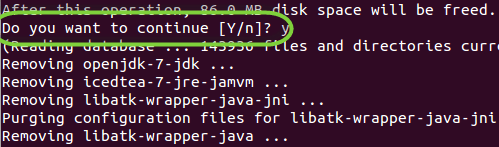

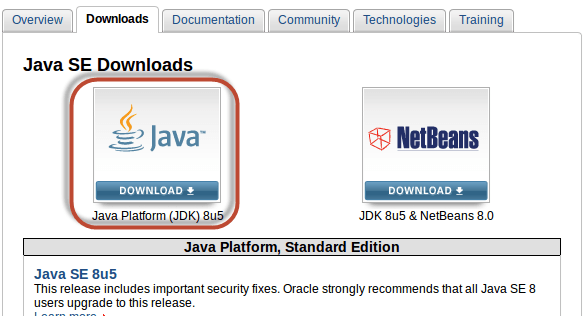
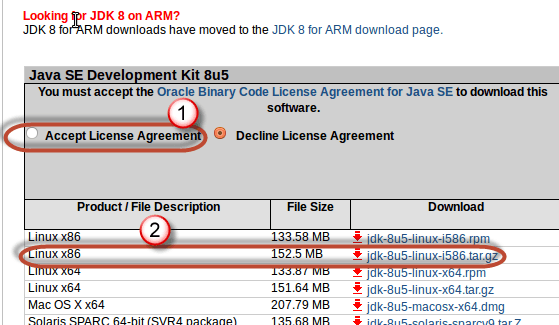
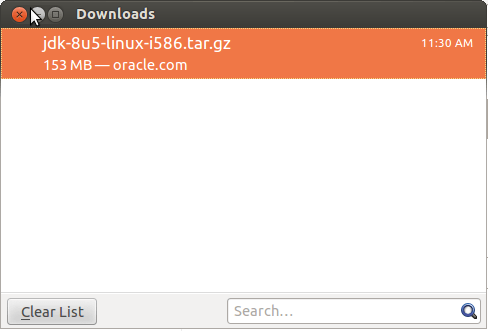


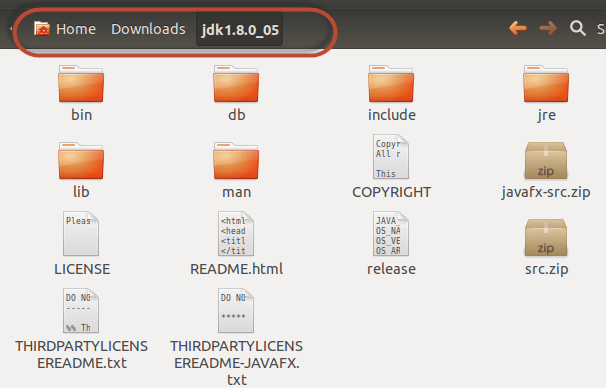

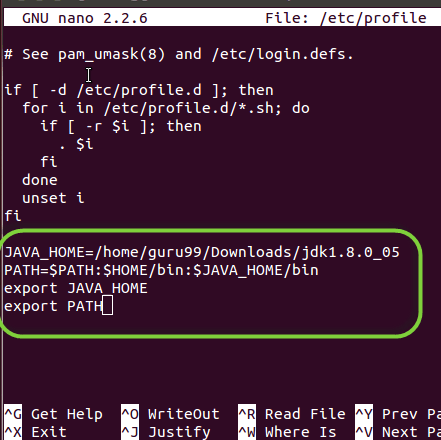
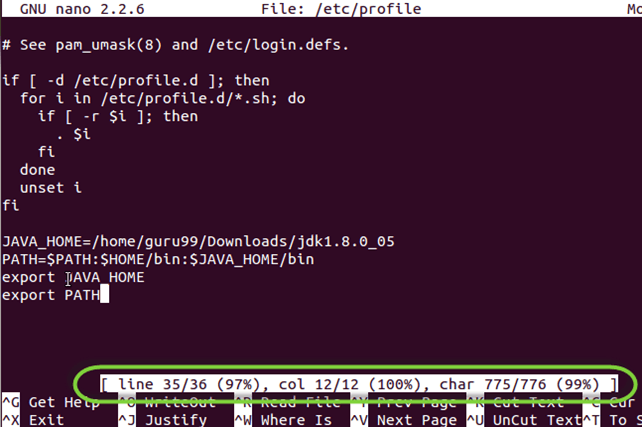
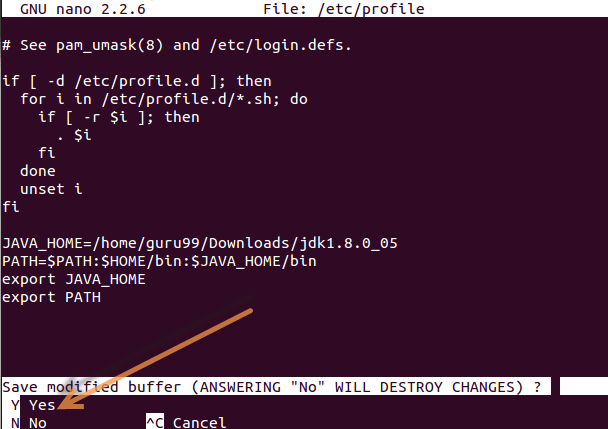



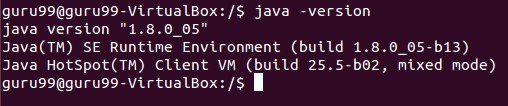
إرسال تعليق